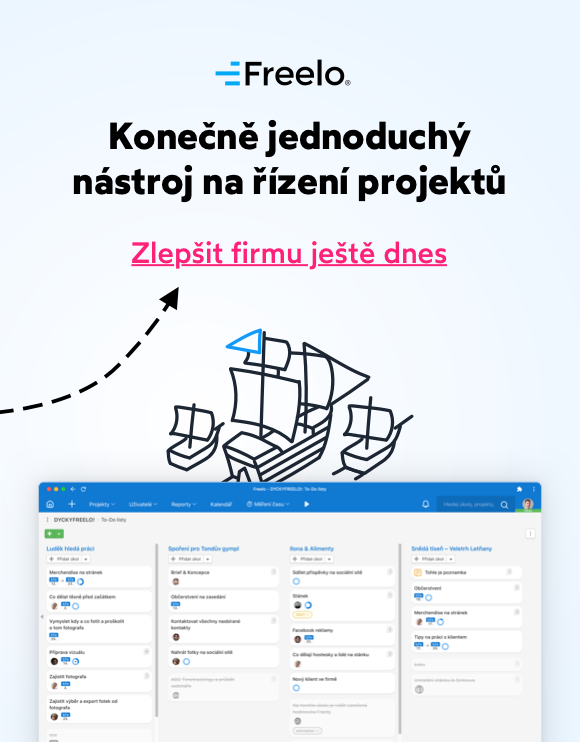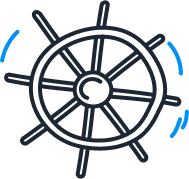Obsah
- Mrknout na video z praxe
- Porady a agendy
- Komunikace nad úkoly
- Opakované činnosti
- Evidence času a nákladů
- „Co už můžeme vyfakturovat?“
- Práce s hodinovou sazbou
- Hlídání rozpočtů
- Firemní wiki a znalostní báze
- Sdílení firemních postupů a procesů
- Sbírání nápadů
- Ankety a hlasování o nápadech
- Evidence OKR
- Firemní INBOX
- „Na čem kdo pracoval?“
- „Na čem mám dnes dělat?“
- Schvalování úkolů klientem
- Úkolování externistů
- Fakturace nákladů
- Rychlé rozplánování projektu nebo úkolů
- Veřejná Roadmapa projektu
- Zasílání podkladů e-mailem
- Řídit firmu „z mobilu“
- Zápis z porady/schůzky
- Publikační kalendář
- Rychlá kontrola práce (napříč všemi projekty)
- Začněte projekt šablonou od profíků zdarma
- Delegujte komplexní úkoly na pár kliknutí
- Pracujte s klientem u „jednoho stolu“
- Koordinujte zákaznickou péči
- Líbil se vám článek?
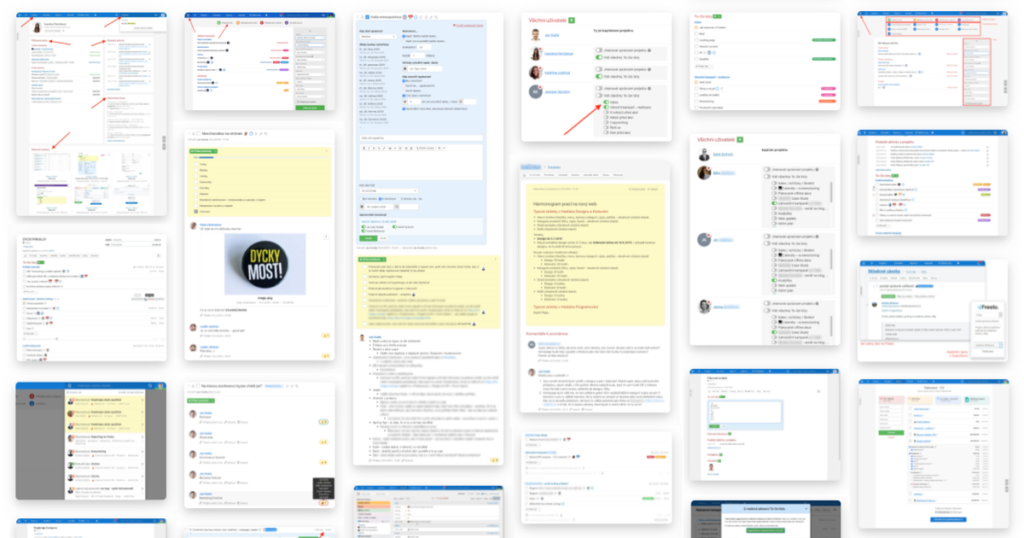
29 inspirativních ukázek využití Freela
Obsah
- Mrknout na video z praxe
- Porady a agendy
- Komunikace nad úkoly
- Opakované činnosti
- Evidence času a nákladů
- „Co už můžeme vyfakturovat?“
- Práce s hodinovou sazbou
- Hlídání rozpočtů
- Firemní wiki a znalostní báze
- Sdílení firemních postupů a procesů
- Sbírání nápadů
- Ankety a hlasování o nápadech
- Evidence OKR
- Firemní INBOX
- „Na čem kdo pracoval?“
- „Na čem mám dnes dělat?“
- Schvalování úkolů klientem
- Úkolování externistů
- Fakturace nákladů
- Rychlé rozplánování projektu nebo úkolů
- Veřejná Roadmapa projektu
- Zasílání podkladů e-mailem
- Řídit firmu „z mobilu“
- Zápis z porady/schůzky
- Publikační kalendář
- Rychlá kontrola práce (napříč všemi projekty)
- Začněte projekt šablonou od profíků zdarma
- Delegujte komplexní úkoly na pár kliknutí
- Pracujte s klientem u „jednoho stolu“
- Koordinujte zákaznickou péči
- Líbil se vám článek?
Věříme, že velké změny začínají malou inspirací. Právě proto vznikl tento obsáhlý článek, ve kterém přinášíme téměř tři desítky praktických ukázek, k čemu všemu firmy Freelo využívají. Inspirujte se a využijte tohle změnami nabité období ke zlepšení fungování vašeho týmu.
Mrknout na video z praxe
Porady a agendy
Ať chceme nebo ne, porady jsou důležitou součástí při řízení firmy a týmu. Zopakujeme pár nejzákladnějších pravidel:
- Zapojte jen vybrané pracovníky,
- strukturujte průběh porady
- a snažte se ji co nejvíce zkrátit.
Takže jak poradu či plánování agendy týmu udělat ve Freelu snadno a efektivně? Základním kamenem je To-Do list v projektu Porady.
Postup budoucí efektivní porady je následující:
- Založte nový To-Do list s názvem porady ve tvaru: Porada den a čas
- Vyzvěte kolegy k vyplnění bodů k probrání na poradě – udělejte to úkolem přímo v To-Do listu porady. Pro jasnější určení a zobrazení splněnosti doporučujeme přidat jednotlivé podúkoly s přiřazením všech účastníků porady.
- Před poradou si body projděte a udělejte si případně vaše poznámky do formuláře/editoru přímo v diskuzi (TIP: Není nutné komentář odesílat a notifikovat tak zadavatele. I po zavření tabu/okna prohlížeče vám ve formuláři text zůstane. Můžete jej odeslat/upravit až po probrání bodu s kolegy)
- Postupně vyzvěte každého, aby své body okomentoval. Dejte účastníkům prostor na diskuzi. Můžete začít těmi body, které mají z vašeho pohledu nejvyšší prioritu.
- Na závěr každého bodu se společně domluvte, co bude následovat, kdo si jej vezme na starost, jaký bude termín a kolik mu dáte energie. A nebo jej taky můžete po společné diskuzi smést ze stolu.
- Každá porada by měla končit tím, že To-Do list vyčistíte. Úkoly přesunete do relevantních projektů a každý bude vědět, na čem má dělat.
TIP: Tohle vše i s přiřazením lidí může být šablona, kterou na pár kliknutí vyvoláte.
Komunikace nad úkoly
Mějte informace ve správný čas a na správném místě. Správná komunikace je:
- Krátká a výstižná.
- Informačně úplná (v daném kontextu).
- Zohledňuje příjemce a umožňuje snadnou odpověď.
- Snaží se co nejefektivněji předat/získat informaci. To může být text, video/audio nahrávka, obrázek apod. Forma je důležitá.
- Upozorňuje jen ty uživatele, kteří v daném kontextu pomůžou k (vy)řešení problému/úkolu.
Ukázky
Níže najdete několik příkladů komunikace ve Freelu.

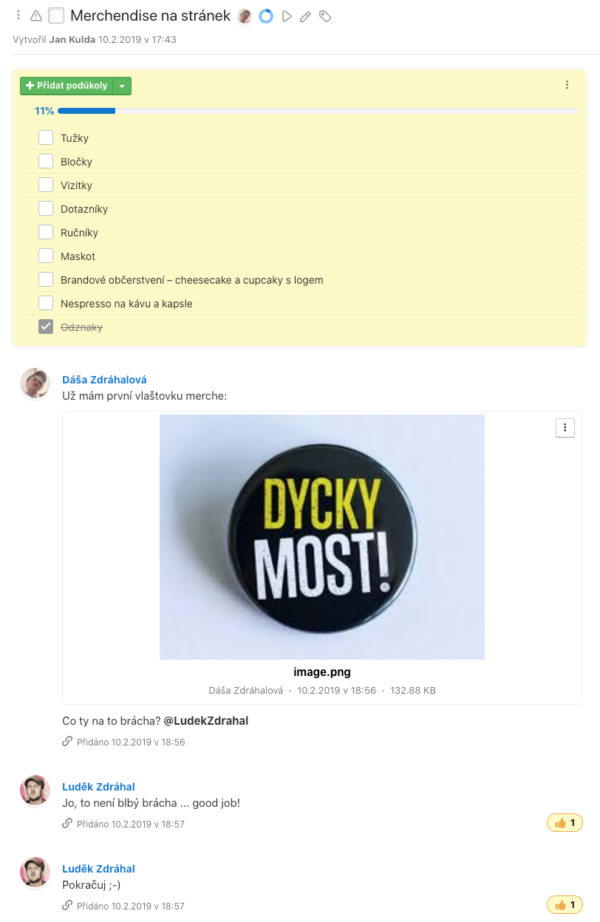
Opakované činnosti
Taky používáte připomenutí v kalendáři na opakující se události jako:
- fakturace klientovi za pravidelné služby (hosting, údržba, hlášení),
- narozeniny kolegů (zakoupení dárku, blahopřání),
- revize PPC,
- týmová retrospektiva,
- 1-to-1 retrospektiva.
Nevýhodou kalendářového řešení je, že to není úkol. Nemá stav (ne)splněno, nedá se delegovat a taky nemá diskuzi, ve které byste se mohli poradit s kolegy.
Níže najdete ukázku, kterou používáme u nás ve Freelu pro 1-to-1 retrospektivy v týmu, které děláme každý měsíc. Pomáhá nám
- zjistit (ne)spokojenost,
- zhodnotit situaci za poslední měsíc,
- dát si vzájemnou zpětnou vazbu, která nás posune dál.
Používáme na to Opakovaný úkol, který se po dokončení v posledním týdnu měsíce zase otevře. Necháme otevřít původní úkol a do komentářů zaznamenáváme v bodech, co jsme probírali minule – je pak velmi jednoduché navázat na předchozí období a probrat to, co jsme si řekli, že probereme/zhodnotíme příště. Do podúkolů pak dáváme body, na kterých se shodneme, že vylepšíme či zpracujeme.
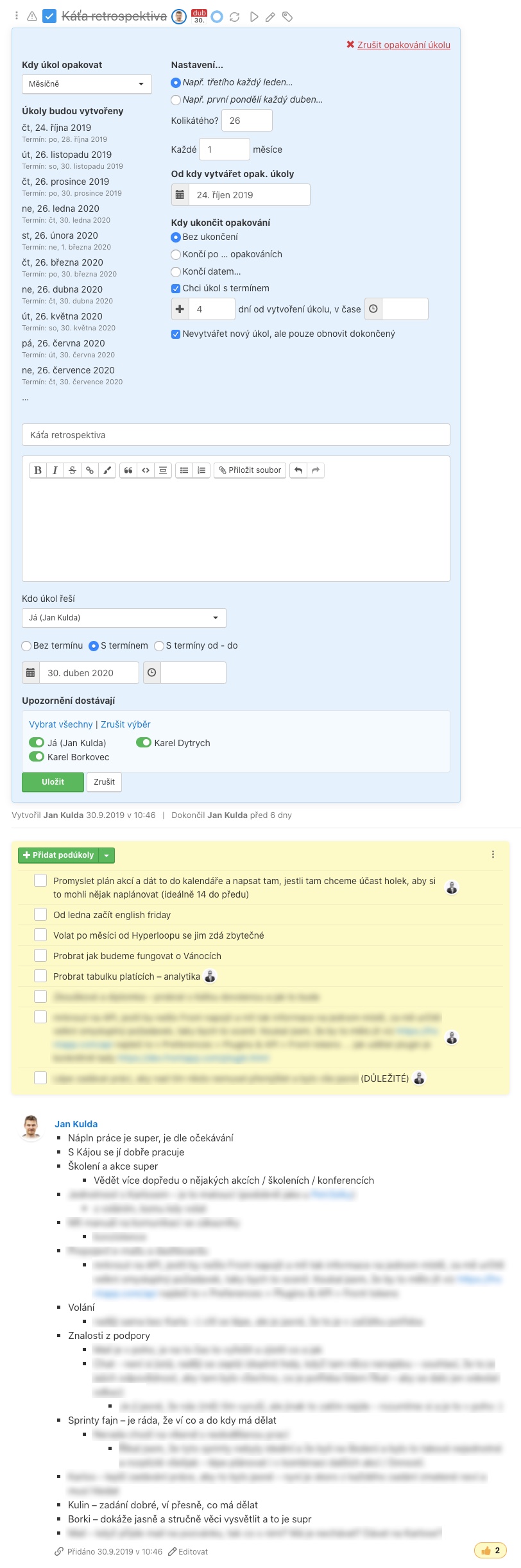
Evidence času a nákladů
Freelo má jednoduchý a snadno použitelný time tracking nad existujícími úkoly. Stačí jen kliknat na ikonku play postupně tak, jak nad úkoly přepínáte a pracujete na nich. Jednotlivé výkazy se automaticky vytvoří.
Hlavní výhody trackování ve Freelu:
- Není nutné znovu zařazovat výkazy, jsou vždy u projektů > To-Do listů > úkolů.
- Při nevyplnění času lze zadat jen finanční výkaz (částku).
- Při vyplnění částky a času se výkaz bere jako hodinový a vypočítá se z něho hodnota ČAS × HODINOVÁ SAZBA.
- Výkazy lze fakturovat (Freelancer firmě) i přefakturovávat (Firma klientovy) buď přes Fakturační integrace nebo jen označovat ve Freelu výkazy jako vyfakturované a fakturovat kteroukoliv jinou cestou.
Více o Timetrackingu se dozvíte v tomto záznamu webináře nebo v tomto článku či stránce nápovědy.
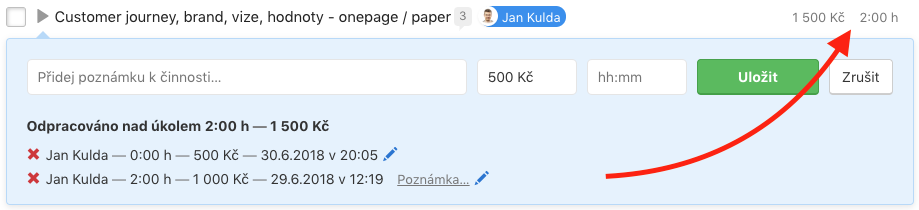
„Co už můžeme vyfakturovat?“
Tohle se bude hodit jak firmě, tak Freelancerovi. Zajímá vás, které úkoly už jsou hotové a ještě jste je nefakturovali klientovi? Tento přehled najdete v sekci Reporty > Výkazy k fakturaci.
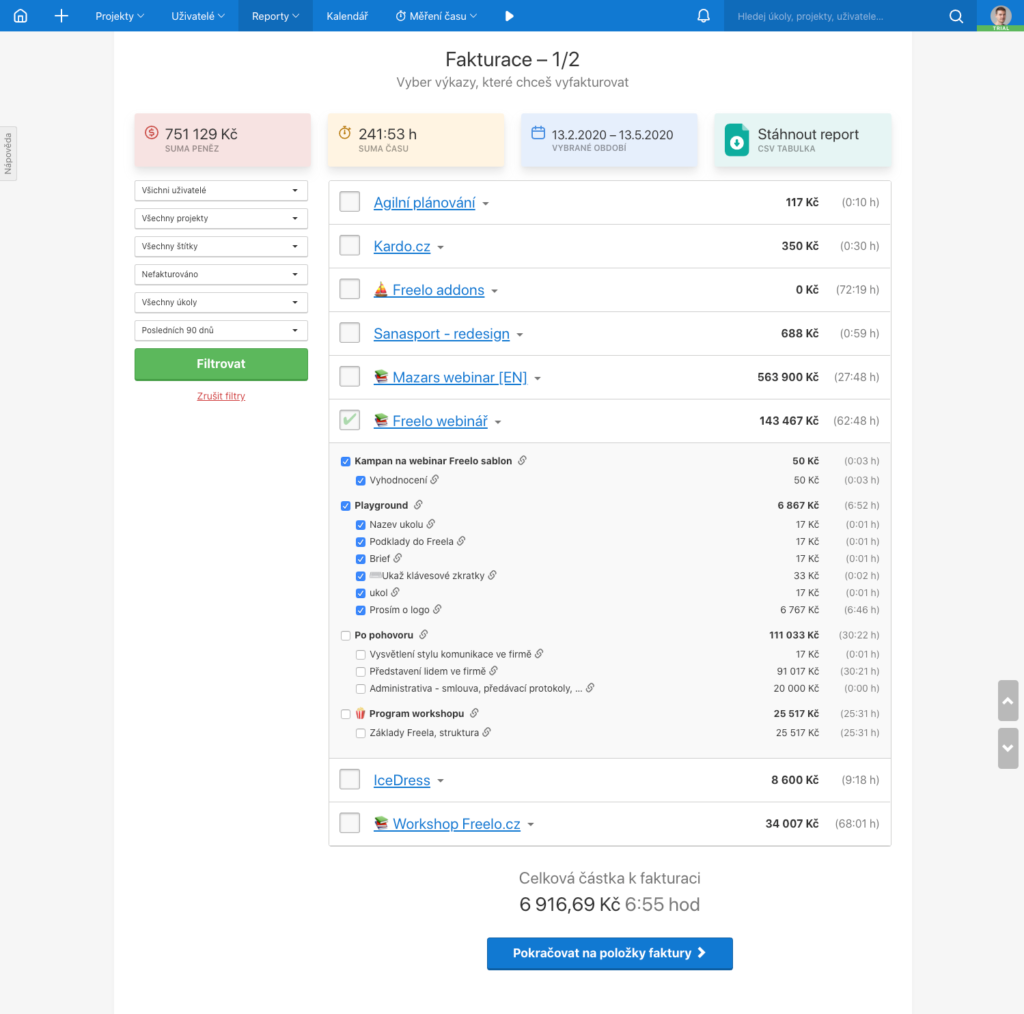
Práce s hodinovou sazbou
Tu nastavíte vždy u konkrétního projektu v sekci Uživatelé.
- Externistům nastavte hodinovou sazbu, za kterou pro vás pracují.
- Kolegům a interním pracovníkům nastavte vaší nákladovou hodinovou sazbu.
- V případě, že máte transparentnější firmu, nastavte hodinovou sazbu, kterou platí klient.
- Možností je vykazovat pouze čas a hodinovou sazbu vůbec nepoužívat.
- Při vyplnění částky a času se výkaz bere jako hodinový a vypočítá se z něho hodnota ČAS × HODINOVÁ SAZBA.
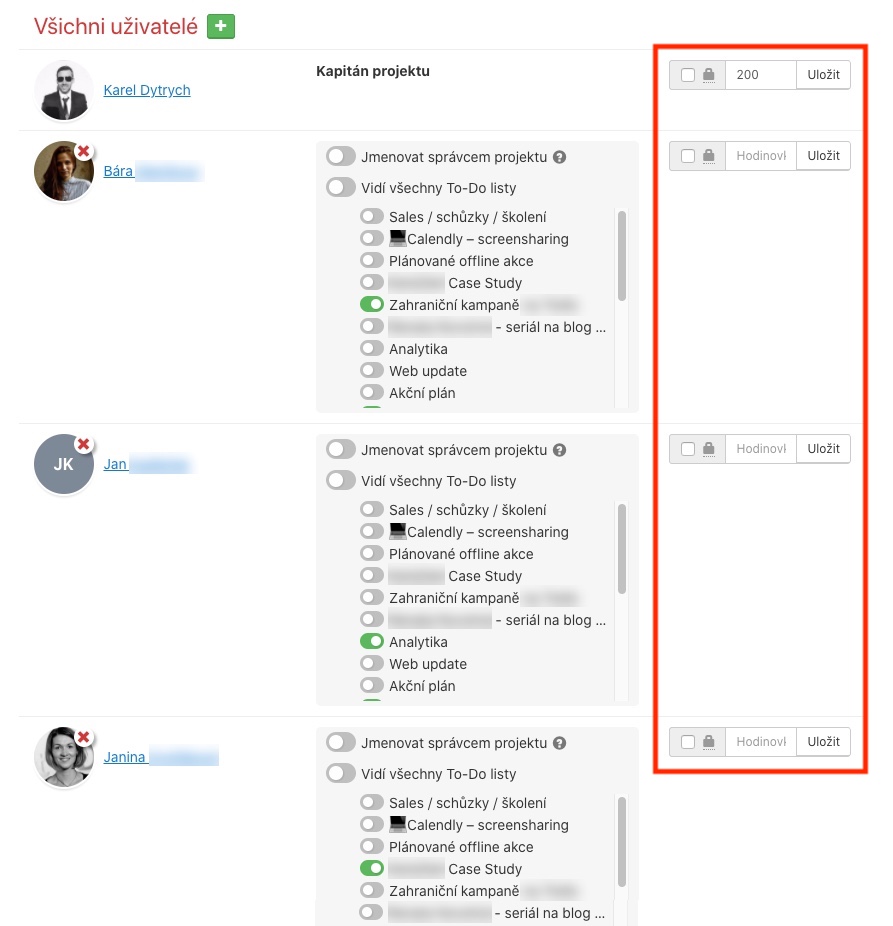
Kompletní informace najdete v nápovědě.
Hlídání rozpočtů
Freelo umí Opakované rozpočty. Ty se hodí, když máte dlouhodobější spolupráce s klienty, pro které pracujete např. za 30 tisíc Kč / měsíc nebo 80 člověkohodin / měsíc. Natrackovaný čas a náklady se pak od rozpočtů ukrajují.
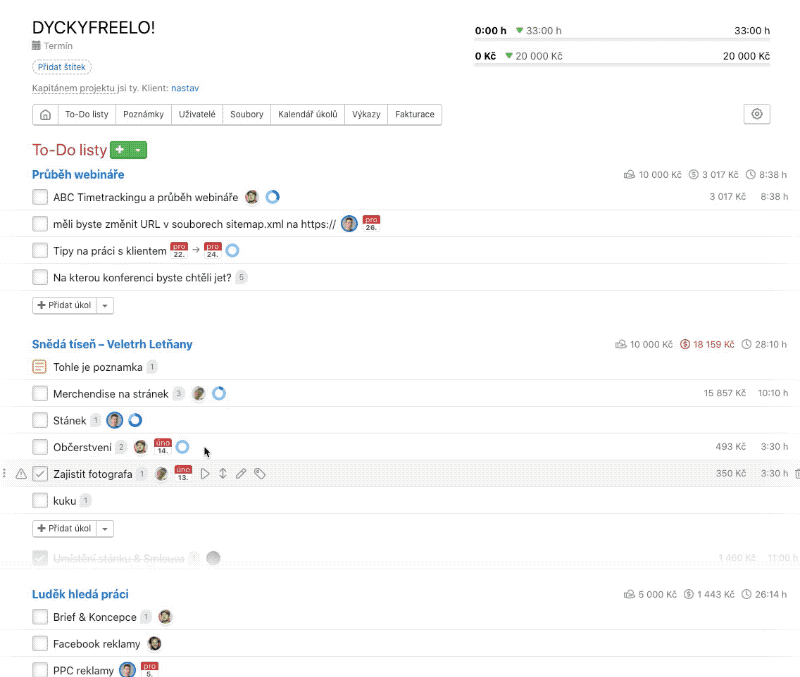
Možnosti rozpočtů jsou následující:
- Nastavit rozpočet u To-Do listu.
- Nastavit rozpočet u projektu.
- Nulování rozpočtu u projektu za vybrané období.
- Nastavit finanční rozpočet (bez nutnosti nastavovat časový fond).
- Nastavit časový fond (bez nutnosti nastavovat finanční).
- Historie výkazů z předchozích období (po opakování nebo ručním vynulování).
- Možnost ručně vynulovat ukrojené náklady z rozpočtu a začít sledovat nové období.
TIP: Běžní uživatelé na projektu vidí jen svoje výkazy. Všechny výkazy vidí jen Správci a Kapitáni projektů.
Firemní wiki a znalostní báze
Vytvořte projekt, který vám poslouží jako jednoduchá firemní wiki nebo chcete-li zdroj informací/znalostí, které by měli lidé ve firmě znát. Nezapomeňte ale, že na firemní postupy tu jsou procesní šablony.
To-Do listy můžete využít jako kategorie a jednotlivé poznámky jako články. Připnuté poznámky poslouží třeba i jako obecné diskuze.
Doteď jste pro založení diskuze u To-Do listu museli založit speciální úkol. Co úkol, to téma. Nyní to můžete řešit poznámkou, která je přehlednější, slouží více k uchování informací a není to úkol, který po dokončení mohl zapadnout.

Poznámky doznaly nedávno zajímavých změn, o kterých jsme se rozepsali v tomto článku.
zdarma na 14 dníJdeme na to
Sdílení firemních postupů a procesů
O důležitosti řízení firmy přes procesy jsme už psali, ale není na škodu si připomenout, v čem vaší firmě nejvíce pomůžou:
- Vytvoříte si pracovní recepty, podle kterých může kdokoliv v týmu (a nebo externisti/brigádníci) vařit delikátní a chutné úkoly přesně podle vašeho gusta a ve kvalitě, kterou vyžadujete.
- Typové úkoly půjdou velmi snadno zakládat, delegovat a neutrpí kvalita.
- Uchováte know-how, které by dost možná uteklo s nejzkušenějším pracantem, který se rozhodne změnit váš dres za jiný.
Ve Freelu je vytvoření procesní šablony snadné a použití ještě snadnější.
- Založíte procesní projekt.
- Do něj přidáte To-Do listy, úkoly, podúkoly – neboli pracovní recepty.
- Nastavíte řešitele (pokud víte, že grafiku vždy dělá Franta a analytiku Eliška apod.) a termíny (např. +X dní od použití šablony).
- No a pak už šablonu a její jednotlivé části využíváte tam, kde je potřeba. Tu u klienta v rozjetém projektu přidáte úkol s podúkoly, Tady založíte prázdný SEO projekt, do kterého vložíte celé To-Do listy obsahující know-how.
TIP 1: Inspirujte se od profíků v databázi rychle importovatelných šablon do Freela.
TIP 2: Přizvěte kolegy do šablonových projektů. Díky tomu budou moci všechno know-how využívat při zakládání nových projektů a úkolů.
Podívejte se, jak to funguje:
Sbírání nápadů
- Založte úkol s názvem „Brainstorm o nápadu XY“.
- Označte v něm lidi, které chcete do vymýšlení zapojit.
- Napište zadání a vysvětlete Proč; Co; K čemu; Do kdy chcete.
- Nastavte termín úkolu a do podúkolů přidejte výzvu pro každého pracovníka (díky tomu se tento úkol vypíše i v seznamu úkolů každého pracovníka).
- Počkejte na odpovědi.
- Vyhodnoťte a napište závěr.

Ankety a hlasování o nápadech
I přesto, že Freelo ankety nemá, lze to jednoduše nahradit komentáři a „hlasováním“ pomocí lajků:

Evidence OKR
OKR je framework pro definování a sledování cílů a jejich výsledků. Ve Freelu se může jednat o poznámku, kterou připnete buď přímo k projektu nebo k To-Do listu – aby byla stále na očích – a může vypadat třeba takhle:

Další možností je využít To-Do list. Třeba následovně:
Firemní INBOX
Znáte takovou tu fyzickou schránku ve firmě, do které se sypou nápady na vylepšení? 🙂 Tak něco takového si můžete udělat i ve Freelu.
- Založte nový To-Do list Firma Inbox třeba v rámci vašeho režijního/operativního projektu. U nás ve Freelu máme projekt Freelo nápady.
- Vytvořte a připněte k němu poznámku, která vysvětlí jeho význam.
- Označte v diskuzi poznámky lidi, kteří by o existenci inboxu měli vědět.
- Pravidelně inbox procházejte (nebo určete zodpovědnou osobu) a zařazujte/přesouvejte úkoly do tematických projektů a To-Do listů k řešení.
TIP: Vygenerujte si unikátní e-mailovou adresu To-Do listu, na kterou když pošlete e-mail, z předmětu e-mailu (název úkolu) a těla e-mailu (první komentář diskuze) se vytvoří nový úkol. Funguje to i s e-maily, které mají přílohu.
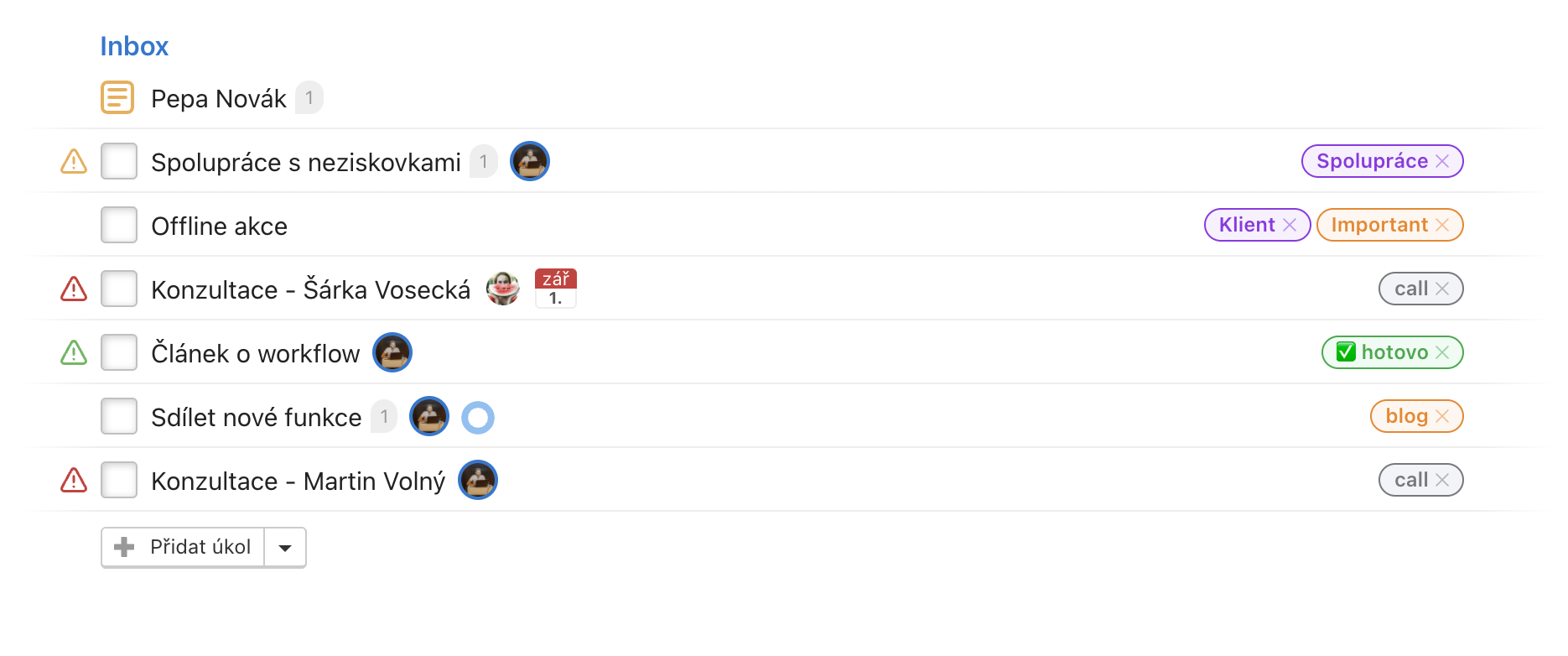
„Na čem kdo pracoval?“
Potřebujete velmi rychle zkouknout, kdo na čem dělal? Máte několik možností, jak na to:
Zajímá mě, kdo co dělal napříč projekty
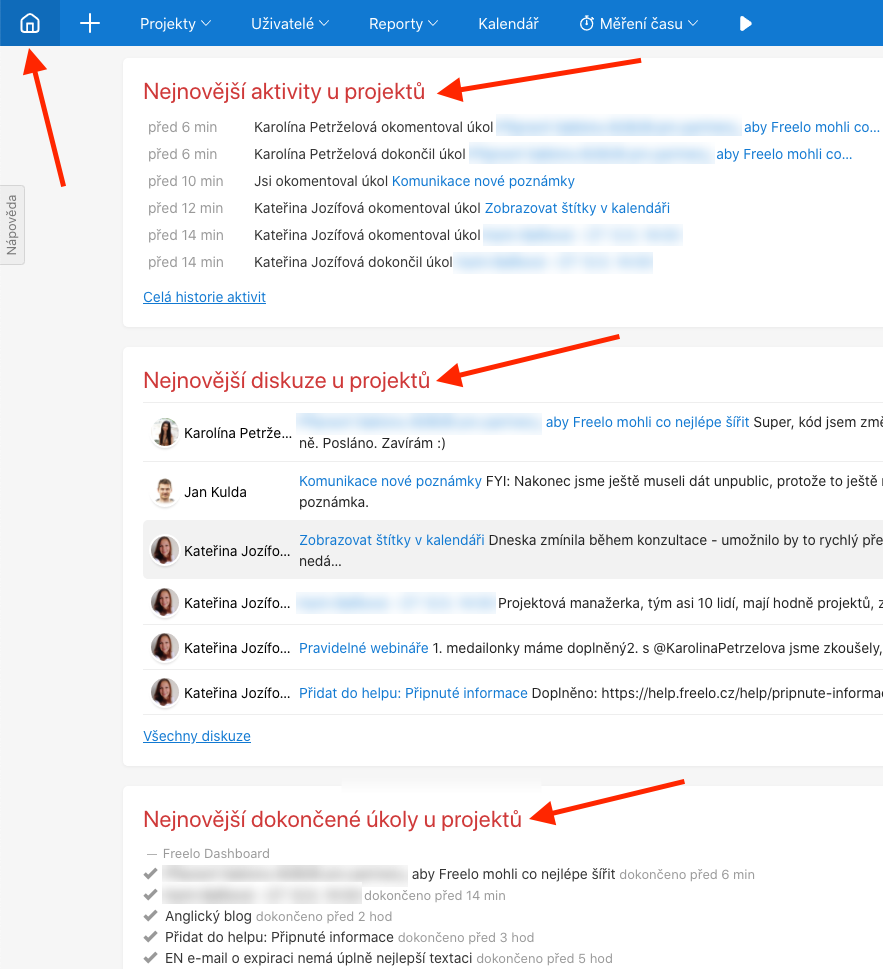
TIP: Stejně tak se můžete na tento pohled aktivit podívat i v konkrétním projektu.
Zajímá mě, jak pracoval konkrétní člověk
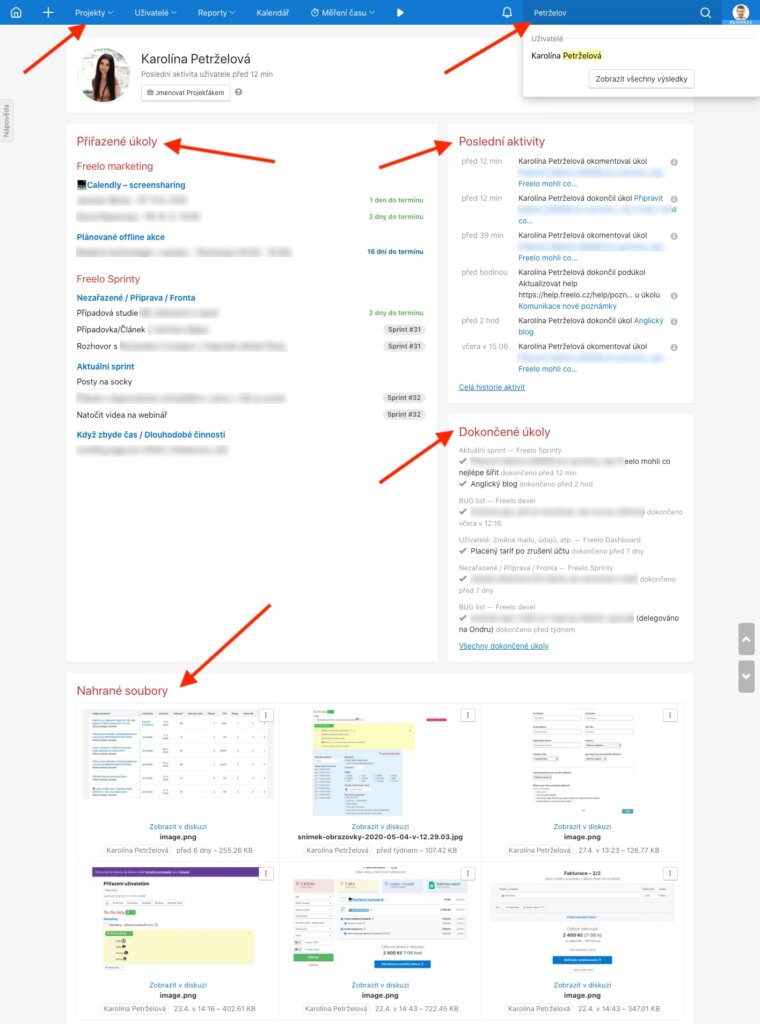
„Na čem mám dnes dělat?“
Na tuhle otázku odpoví každému ve vaší firmě Dashboard (ikonka domečku v hlavním menu). Jeho základní zobrazení ukazuje úkoly napříč projekty, které má uživatel přiřazené.
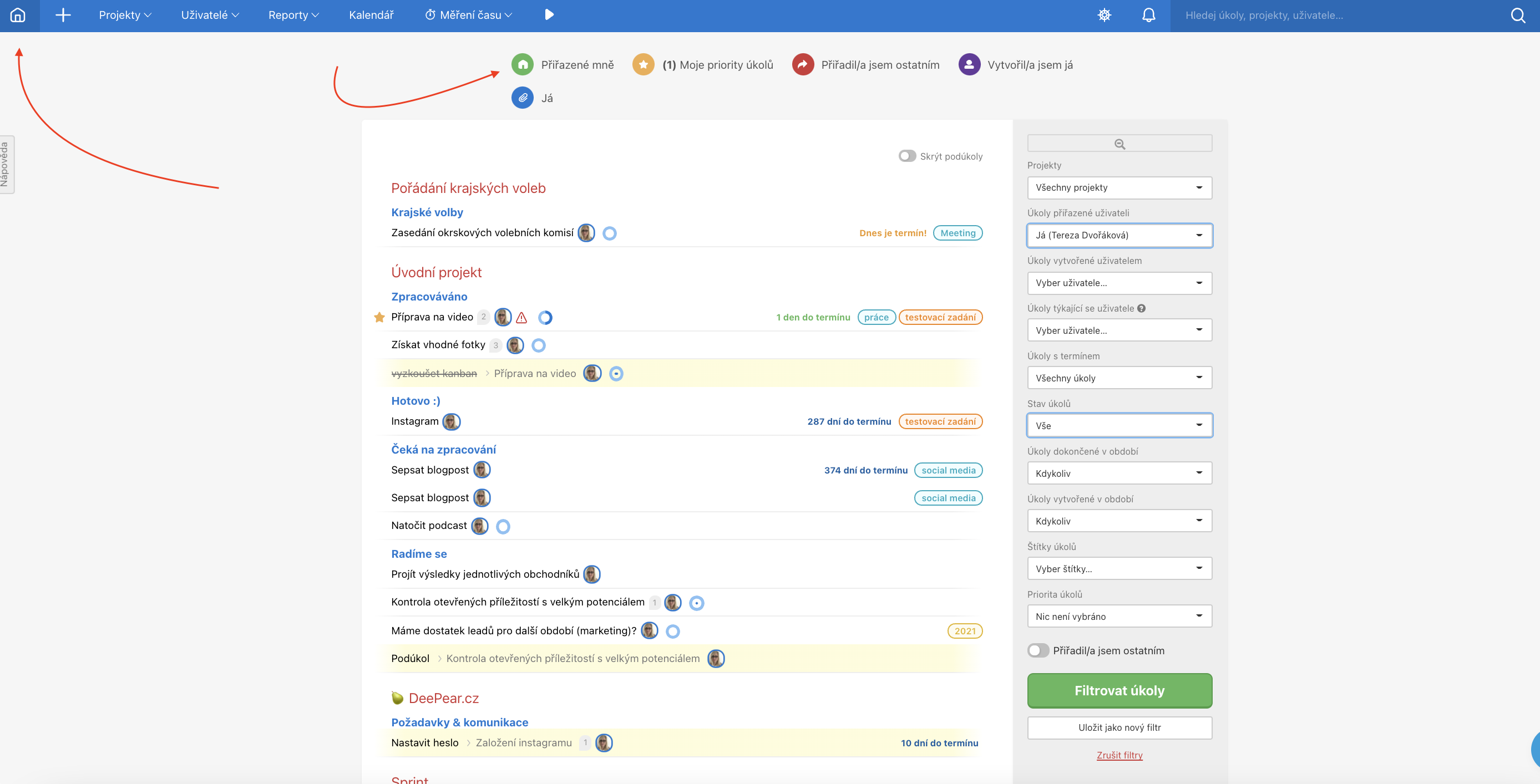
Schvalování úkolů klientem
Nejjednodušší a nejpřehlednější způsob, jak efektivně spolu-pracovat s klientem, je přizvat ho k jednomu stolu. V online prostředí to může být třeba Freelo.
- Vytvořte projekt s pochopitelným názvem – např.: doména webu.
- Vytvořte si strukturu To-Do listů kategorií: Ty, které uvidí váš tým (často to bývají všechny); Ty, které má vidět klient; Někdy se hodí mít i poznámkový To-Do list, který chcete vidět jen vy sami.
- Přizvěte tým a klienty a určete, kdo do kterých To-Do listů uvidí (viz obr. níže).
- Všechny informace, soubory a diskuze probíhají nad úkoly. Takže vždy máte jistotu, že každý uvidí jen to, co vy chcete.
- Vytvořte si štítky (např. jako na obr. níže).
- Sepište poznámku s návodem, jak má ve Freelu fungovat a tu připněte k jednomu z klientských To-Do listů.
- Domluvte se v úkolech, které vám klient přidá do inboxu a jakmile budete mít jasno, přiřaďte štítek Schváleno klientem.
- Pravidelně inbox To-Do list kontrolujte. Úkoly přesouvejte do tematických To-Do listů určených k realizaci.

TIP 1: Dbejte na to, aby úkol s delší diskuzí měl jako jeden z posledních komentářů souhrn všeho, na čem jste se s klientem domluvili. Prostě vyberte jen to podstatné a naservírujte to řešiteli. Važte si času svých kolegů. Nechcete přeci, aby dlouhou diskuzi četli znova a snažili se pochopit, co je a co není domluvené.
TIP 2: Pokud je diskuze opravdu dlouhá, klidně vytvořte úkol nový, ten s původním vzájemně prolinkujte přes komentář a do nového vyberte jen ty podstatné informace. Takový úkol už bude radost řešit pro kohokoliv u vás v týmu.
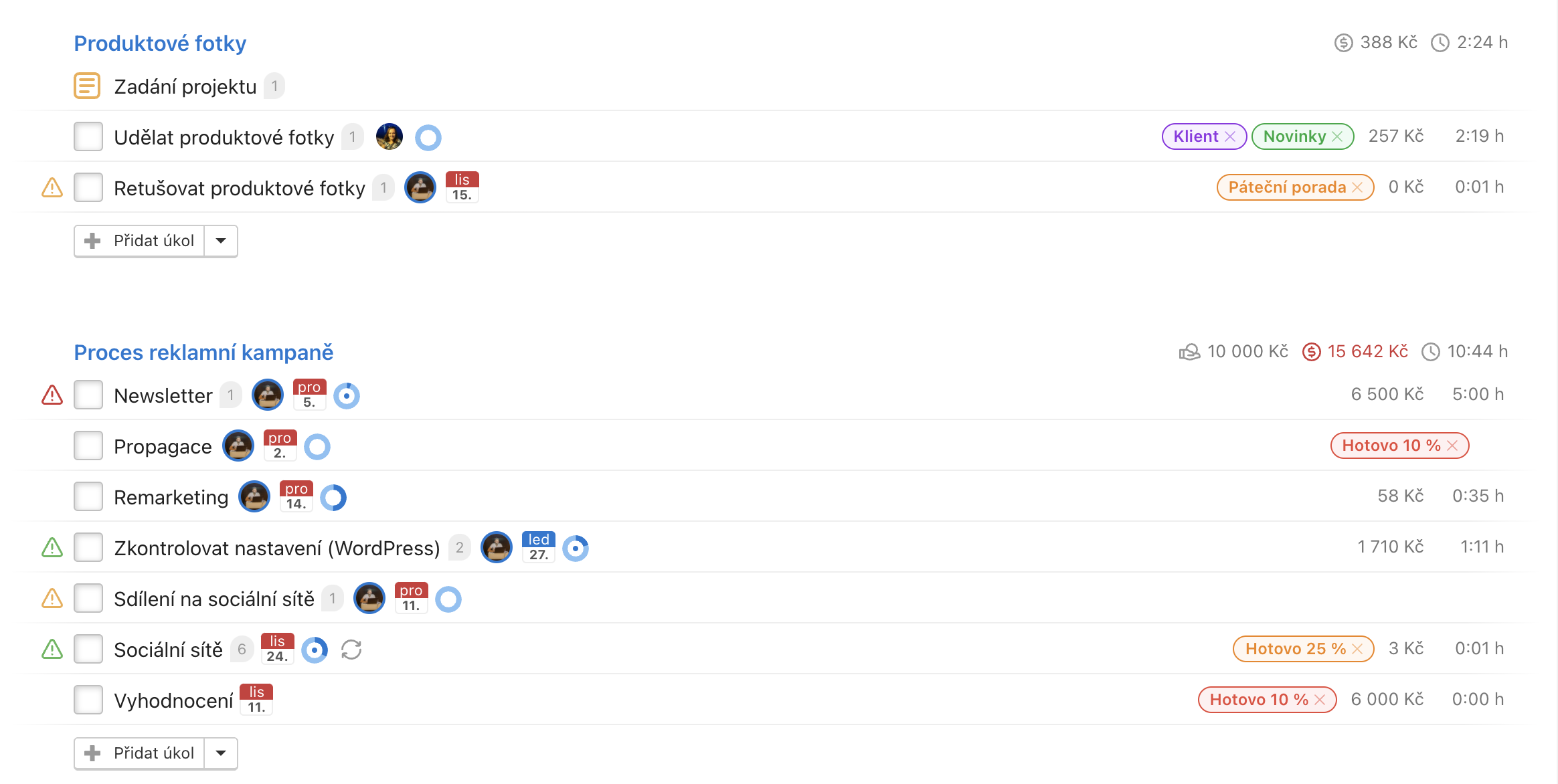
Úkolování externistů
Freelo je jak stvořené pro práci s externisty. Stačí vytvořit projekt, pozvat do něj svůj tým, klienta a externisty. Pomocí práv na To-Do listy si jednoduše určíte, kdo kam ne/má vidět.
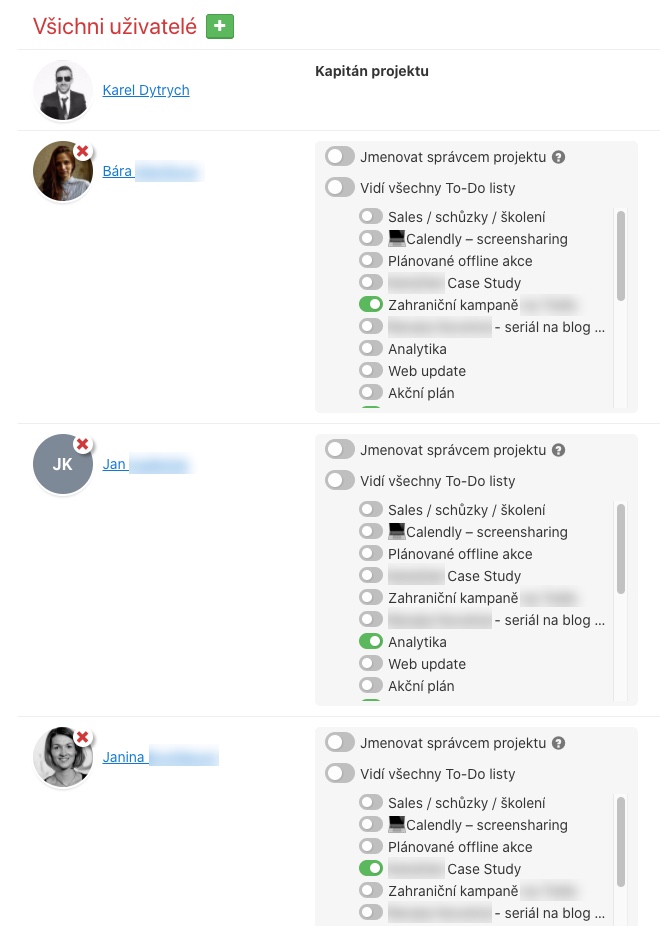
V jednotlivých To-Do listech jsou pak úkoly, které s lidmi řešíte v diskuzích. Všechny soubory a informace podléhají vždy úkolům, takže se nemůže stát, že by někdo viděl něco, co nemá.
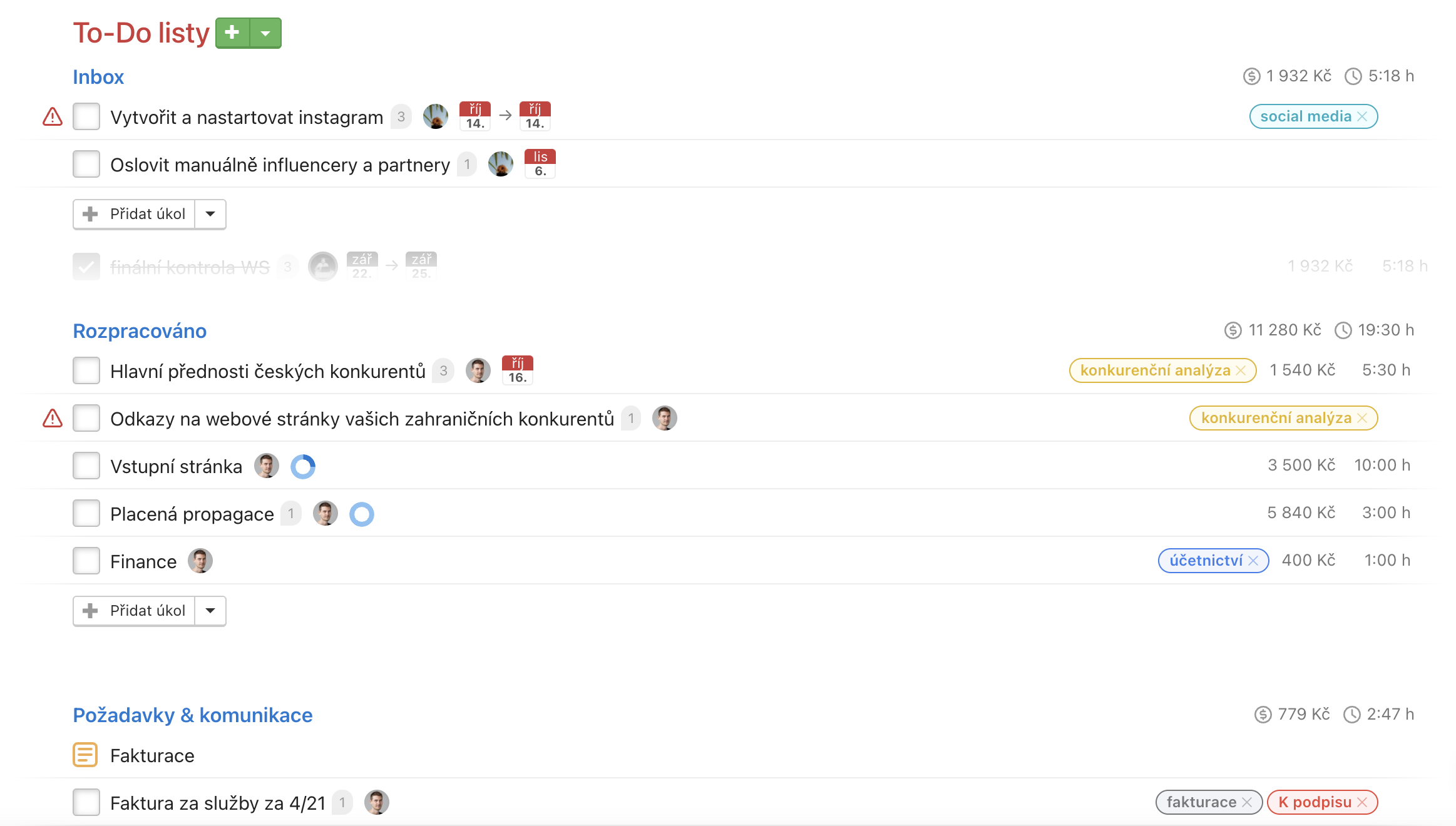
Další výhodou je trackování času a nákladů nad jednotlivými úkoly a následná fakturace. Více o tom najdete v dalším bodu článku…
Fakturace nákladů
Výkazy ve Freelu můžete fakturovat pomocí napojených fakturačních nástrojů nebo si je ve Freelu označit jako vyfakturované a fakturovat tak, jak jste zvyklí.
Záznam webináře: Jak používat timetracking, vykazovat náklady a fakturovat
Více informací o fakturaci a vykazování najdete v nápovědě.
Rychlé rozplánování projektu nebo úkolů
Máte představu o projektu a chcete si rychle rozvrhnout strukturu? Freelo má jednoduchý značkovací jazyk, přes který vysázíte jednoduše strukturu To-Do listy, úkoly a podúkoly. Vedle tlačítka plus pro přidávání To-Do listů najdete šipku dolů, ve které vyberte volbu Přidat více provků…
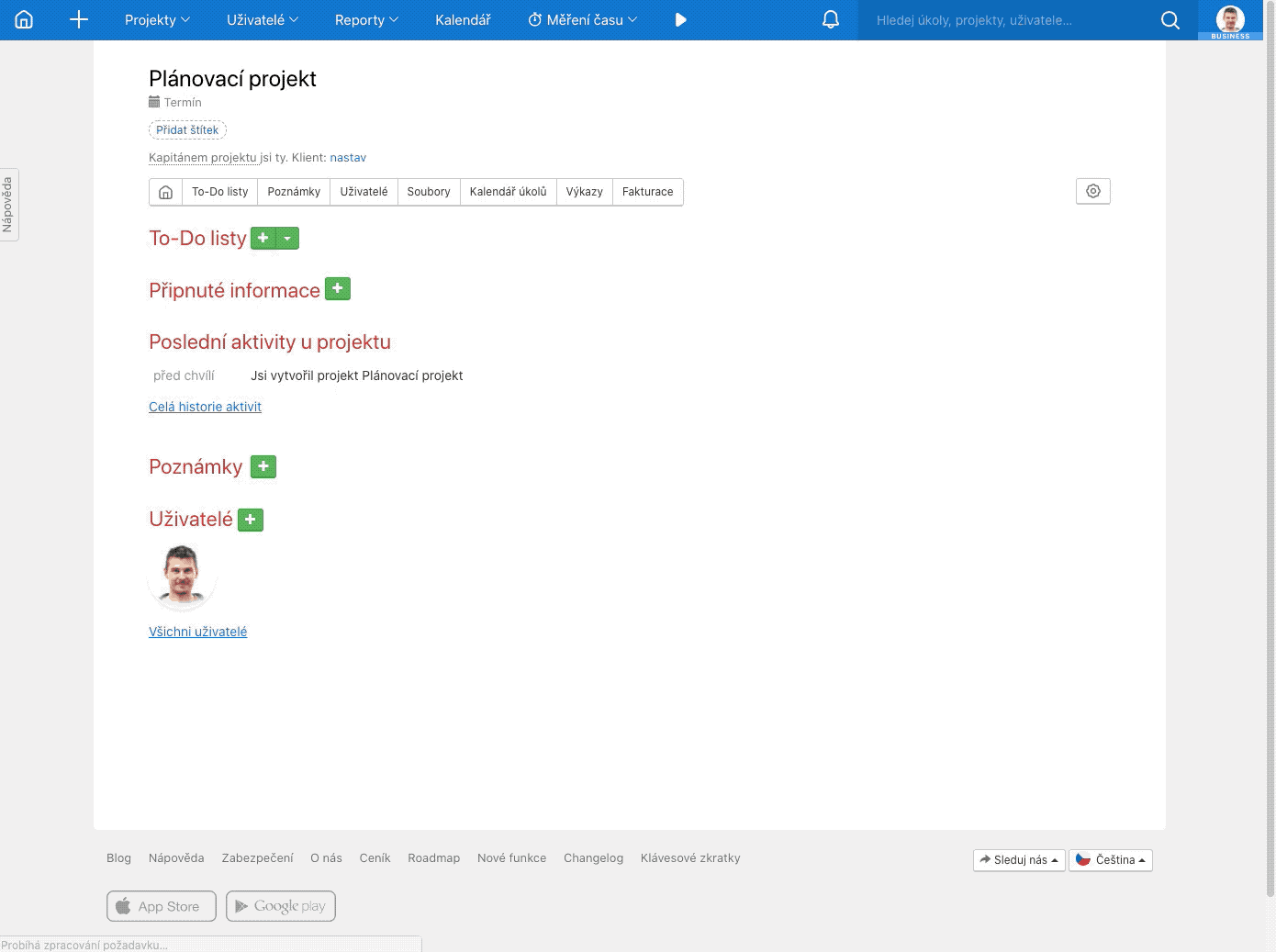
Veřejná Roadmapa projektu
Chcete-li svým uživatelům nebo zákazníkům dát vědět o tom co a kdy chystáte, Freelo vám může pomoci.
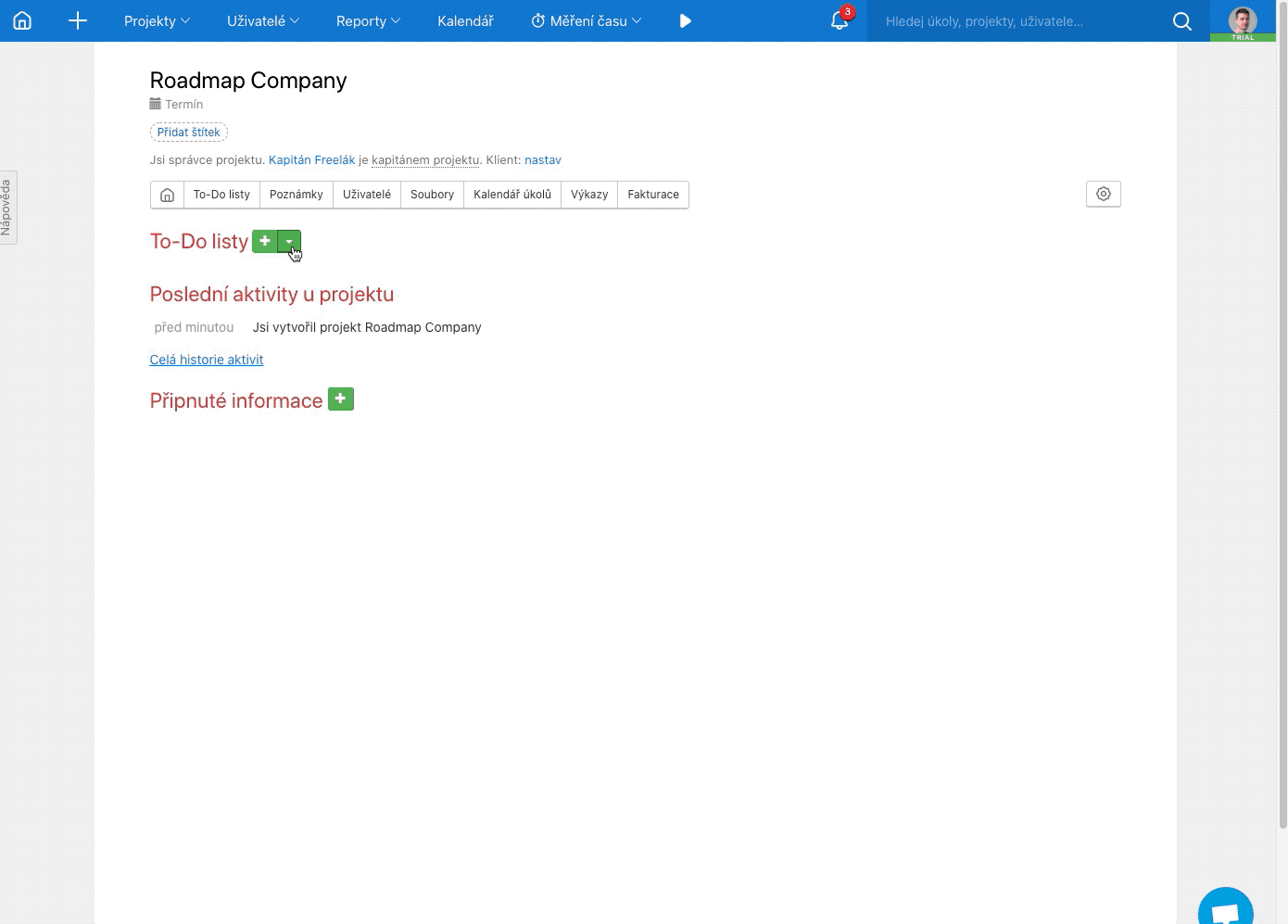
- Vytvořte si projekt vaší roadmapy nebo chcete-li plánu či výhledu na delší období.
- Tento projekt pak nasdílejte přes To-Do listy > Trojtečkové menu vpravo nahoře > Sdílet.
- Umístěte vygenerovaný iframe kdekoliv, třeba na vašem webu nebo vašem interním systému.
- Ve Freelu v tomto projektu pak budete dokončovat (nebo přidávat) úkoly a změny se v iframu projeví a všichni je uvidí.
Zasílání podkladů e-mailem
Potřebujete do Freela dostat informace a soubory, které vám někdo poslal na e-mail? Máme pro vás jednoduché řešení. Freelo umí vygenerovat e-mailovou adresu To-Do listu. Na tu pak stačí poslat (nebo přeposlat) e-mail a ten se ve tvaru Předmět > Název úkolu; Tělo e-mailu > Obsah prvního komentáře objeví ve Freelu.
Příklady využití:
- Přeposlání podkladů od klienta. TIP: Můžete si vytvořit adresu klient@vasedomena.cz a z ní přeposílat obsah na vygenerovanou Freelo/To-Do list adresu. Klient tak bude posílat podklady na hezčí a snadno zapamatovatelnou adresu.
- Hlášení chyb od uživatelů. Postupujte podobně jako v bodu 1 a vygenerujte si e-mail chyby@vasedomena.cz. Takové úkoly už pak lze snadno přiřazovat lidem, přesouvat do projektů a příp. dávat i vědět odesílatelům, že je problém vyřešen. Pro pohodlnější support doporučujeme vyzkoušet kombinaci Supportboxu a Freela, kde jsou aplikace vzájemně integrované.
- Propojení s kontaktním formulářem, který máte na webu.
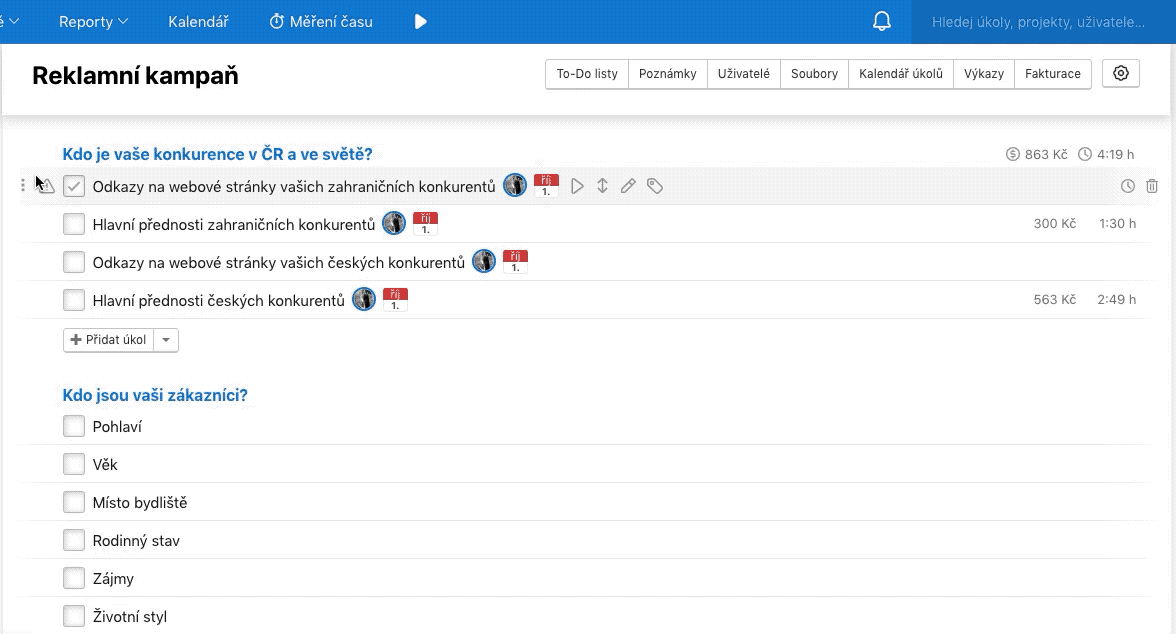
Řídit firmu „z mobilu“
Mobilní aplikaci můžete zdarma stahovat na App Storu nebo v Google Play.
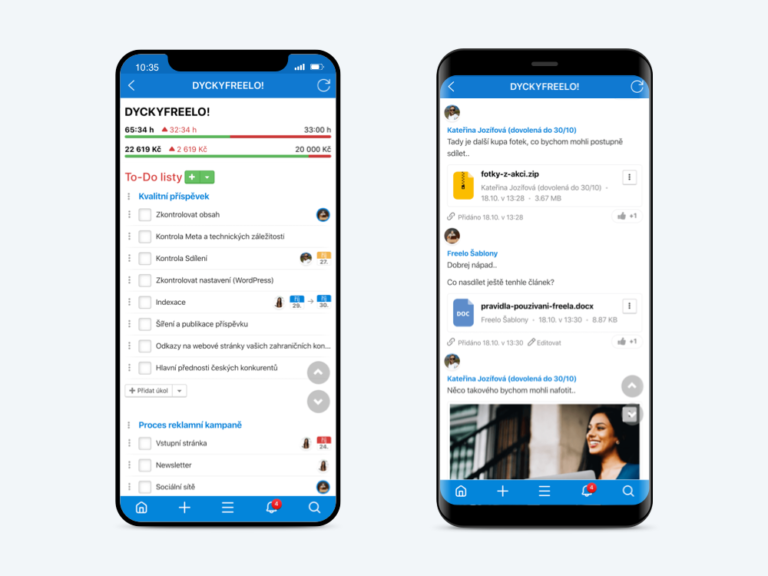
TIP: Máme pro vás návod, jak si Desktop aplikaci Freela vytvořit přes zástupce v prohlížeči Chrome. Bude vypadat takto:

Zápis z porady/schůzky
Zadání zapisujeme už při meetingu/videohovoru s klientem. Po učesání informací ho přizveme. Příp. v komentářích pod poznámkou doladíme podrobnosti. Může to vypadat třeba takto:
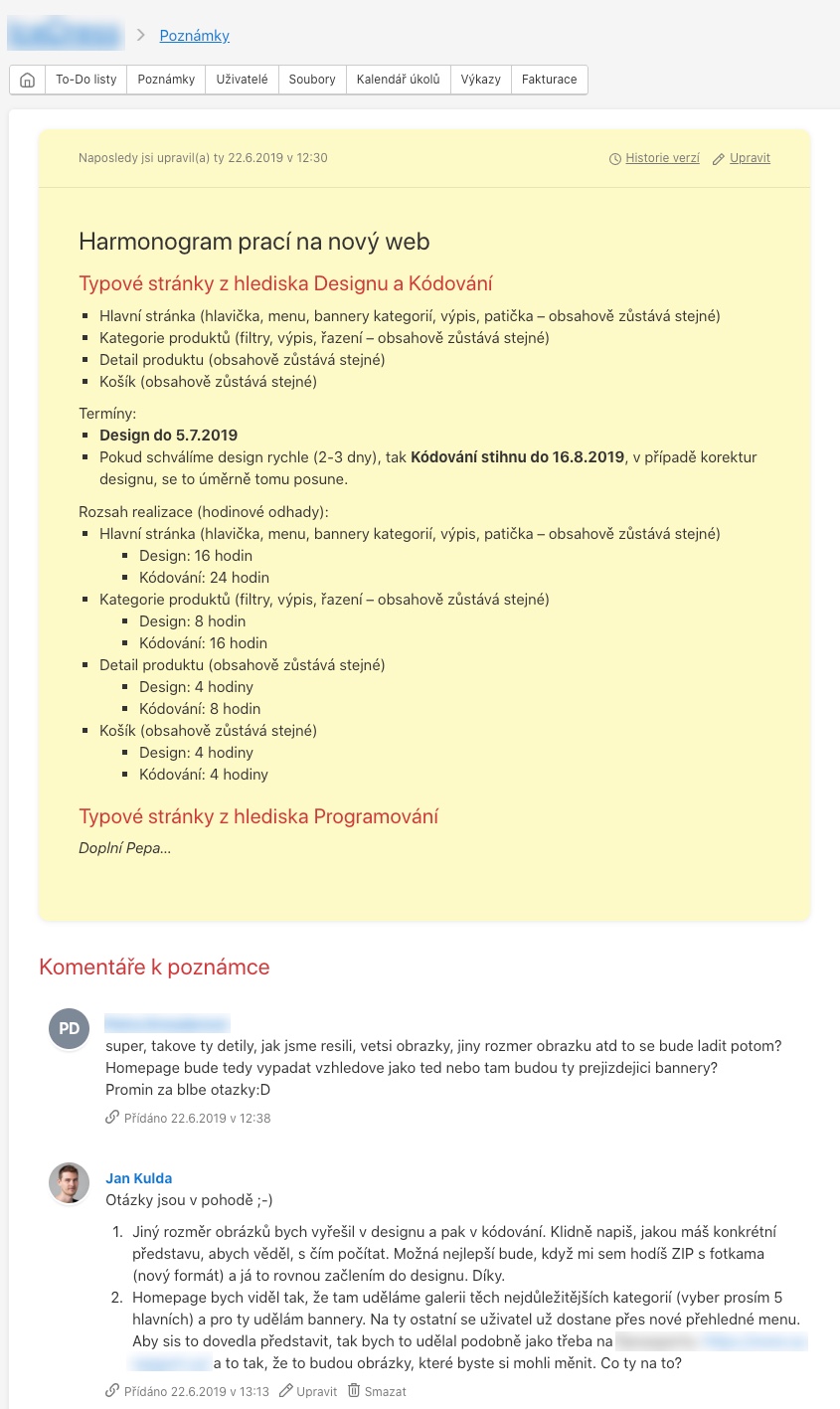
Publikační kalendář
Kalendář ve Freelu má spoustu možností využití. Jednou z nich může být Publikační kalendář, který vám pomůže při plánování a sdílení vašeho obsahu.
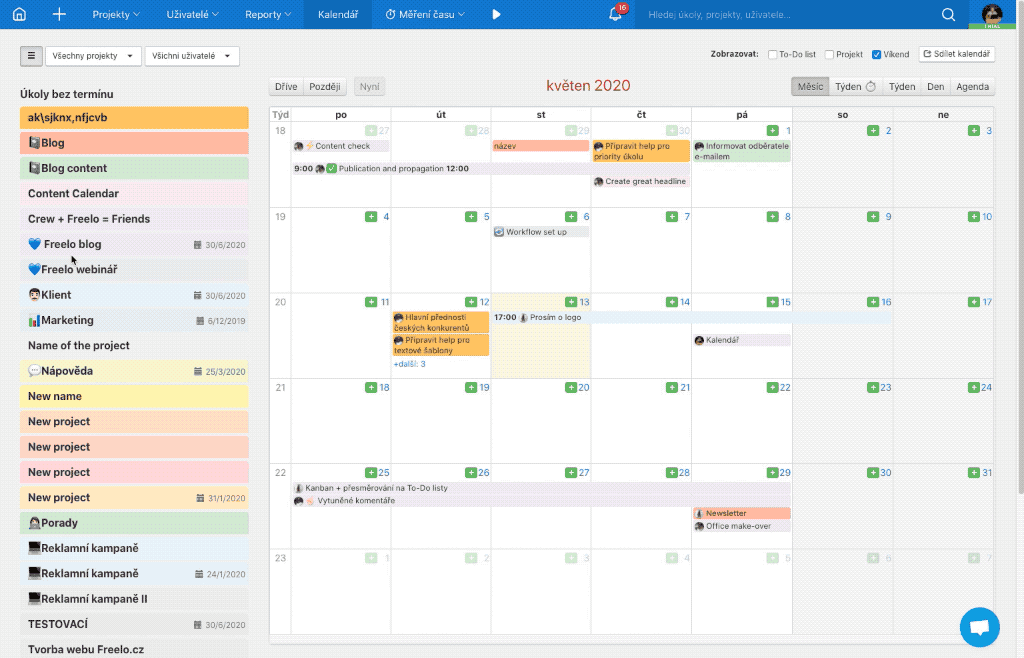
Pro další ukázky využití kalendáře pokračujte do nápovědy.
Rychlá kontrola práce (napříč všemi projekty)
Na Dashboardu (ikonka domečku v hlavním menu) najdete několik pohledů, které vám ukážou úkoly napříč všemi projekty, do kterých jste přizvaní a které máte právo vidět. Díky filtrům si můžete vytvořit své vlastní pohledy a kontrolovat tak např.:
- Úkoly s prošvihnutým termínem.
- Tým Tomáše, Evy a Martina a dokončenost kampaně, která má být tento týden hotová.
- Úkoly se štítky. Např.: Rozpracováno, Schváleno klientem, Hoří, Hotovo, Čeká na, …
- Úkoly s blížícím se termínem.
- Úkoly přiřazené mně se štítkem. Např.: Spěchá, Změna, …
- Úkoly, které jsem já přiřadil někomu dalšímu a chci si zkontrolovat, zda se s nimi něco děje.

Začněte projekt šablonou od profíků zdarma
Inspirujte se při zakládání projektu od profíků v naší databance chytrých šablon.
- Plánujete svatbu? Začněte šablonou…
- Děláte uživatelský výzkum? Začněte šablonou…
- Chcete mít skvělé UX na webu? Zkuste tento checklist…
- Chcete mí super brand? Vyberte si z těchto šablon…
Delegujte komplexní úkoly na pár kliknutí
Díky procesním šablonám je Freelo opravdu mocným nástrojem tam, kde se tvoří typové projekty, kampaně nebo úkoly. Stačí při vytváření a delegování úkolů šáhnout do předpřipravených šablon a projekt se může dát do pohybu.
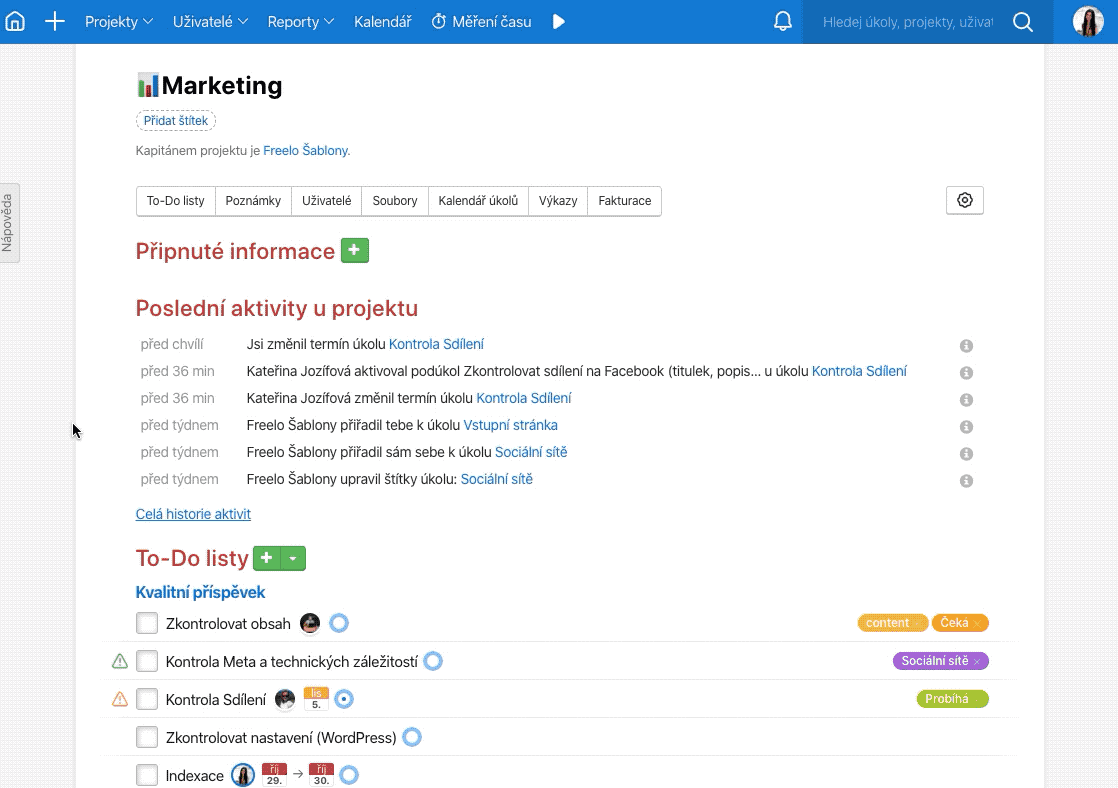
Pracujte s klientem u „jednoho stolu“
Do projektu můžete klidně přizvat klienta a určit, kterou část uvidí a kterou už ne. Uděláte to v sekci Uživatelé v konkrétním projektu.
- Vytvořte projekt s pochopitelným názvem – např.: doména webu.
- Vytvořte si strukturu To-Do listů kategorií: Ty, které uvidí váš tým (často to bývají všechny); Ty, které má vidět klient; Někdy se hodí mít i poznámkový To-Do list, který chcete vidět jen vy sami.
- Přizvěte tým a klienty a určete, kdo do kterých To-Do listů uvidí (viz obr. níže).
- Všechny informace, soubory a diskuze probíhají nad úkoly. Takže vždy máte jistotu, že každý uvidí jen to, co vy chcete.

Koordinujte zákaznickou péči
Obsluhuje váš zákaznický servis hodně úkolů, které musí řešit další oddělení? Pak se vám určitě se vám bude hodit další online nástroj Supportbox, který je s Freelem propojený a tento problém dokáže velmi efektivně řešit.
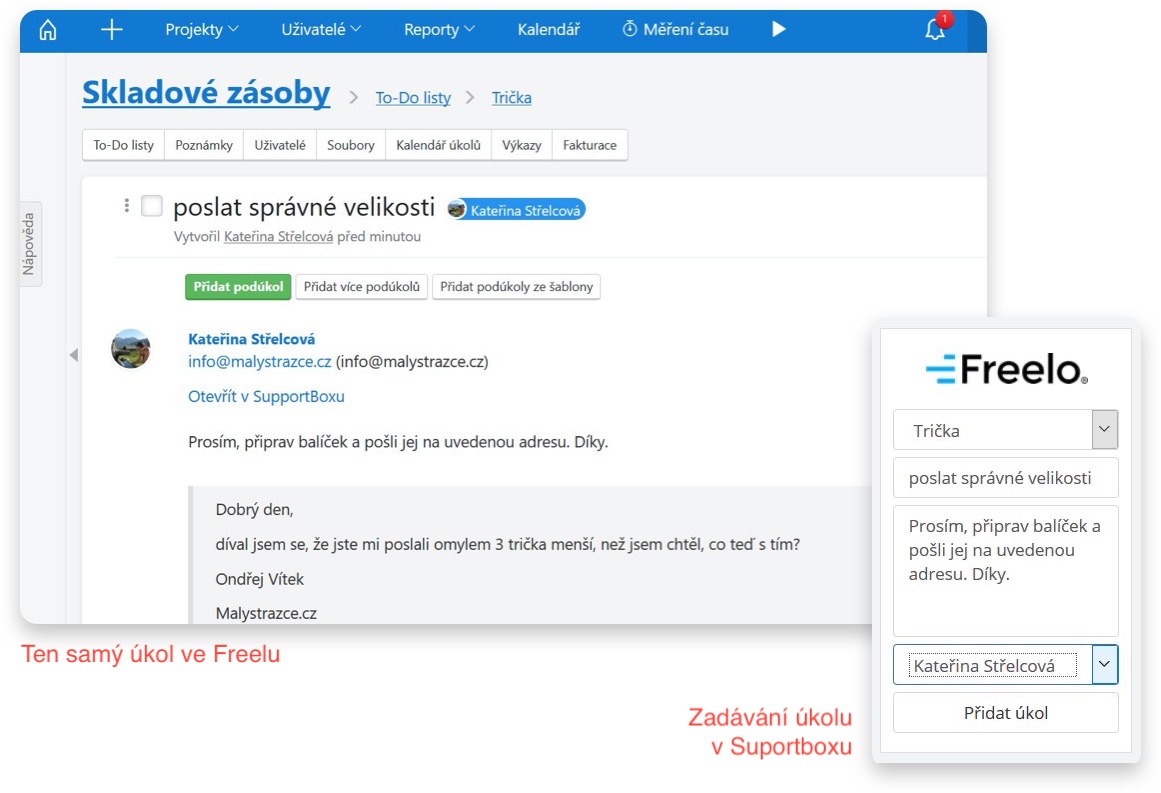
Co propojení Freelo + Supportbox řeší:
- Supportbox pomáhá obsluhovat větším počtem lidí jednu či více e-mailových schránek.
- Propojení s Freelem umožní požadavky, které přiletí e-mailem, snadno delegovat na členy v jiných týmech – typicky třeba programátoři, vedení nebo sklad apod.
- Zákaznická podpora vidí v Supportboxu vazbu na úkol ve Freelu, kdo na něm pracuje a zda už je hotový. Ihned tak zjistí, že je možné zákazníkovi komunikovat vyřešení problému.
Líbil se vám článek?
Udělejte nám radost a pošlete ho dál
Díky!